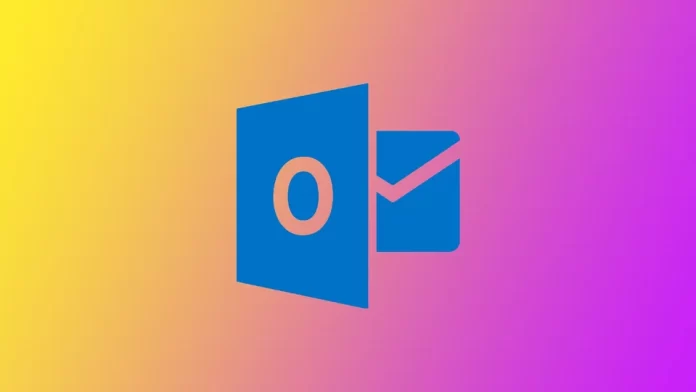多くのユーザーが便利だと感じているOutlookの機能の1つが予測テキストです。入力中に単語やフレーズを提案してくれるので、より速く簡単にメッセージを作成することができます。しかし、さまざまな理由から、この機能をオフにしたいユーザーもいるでしょう。この機能は、Outlookを使用できるすべてのデバイスから行うことができます。
Outlookのデスクトップアプリで予測変換を無効化する方法
Windows PCでもMacでも、Outlookをお使いの方は、おそらくMicrosoftのオフィスアプリケーションの一部であるデスクトップアプリケーションをお使いだと思います。その場合、MacとWindowsでそのアプリケーションのテキスト予測を無効にする手順は若干異なります:
Windows PCの場合
- Outlookアプリにログインし、「新規メール」をクリックします。

- 新しいメールを作成中に、ツールバーの上にある「ファイル」ボタンをクリックします。

- 次に、サイドメニューで「オプション」を選択します。

- 表示されたウィンドウで、[メール]をクリックします。

- リストの「入力中にテキスト予測を表示する」オプションを探し、オフにします。(チェックをはずす)。
オンマック
- MacでOutlookを起動します。
- 次に、アップルメニューの「環境設定」をクリックします。
- 表示されたウィンドウで、「オートコレクト」を選択します。
- 次に、「テキスト補完」をクリックする必要があります。
- 入力中にテキスト予測を表示する」のチェックを外す。
なお、この機能は、Outlookをよく使い、多くのメールを書いている場合に表示されます。システムはあなたのメールから学習し、自動テキスト継続の方法を学びます。そのため、電子メールシステムを使い始めたばかりの場合、Outlookが十分に学習しておらず、まだテキスト予測を提案できないため、おそらく設定にこのボタンを見つけることはできないでしょう。
Office 365 Web版でOutlookの予測変換を無効にする方法
また、多くのユーザーが利用しているのが、Web版の「Microsoft 365」です。
これは、追加のアプリケーションを必要としません。使い慣れたブラウザを使用する必要があります。この場合、どのオペレーティングシステムでも手順は同じになります。テキスト予測を無効にするには、以下のものが必要です:
- 便利なブラウザでOutlookを開くことができます。
- 画面右上の歯車アイコンをクリックします。

- ドロップダウンリストを下にスクロールし、「すべてのOutlook設定を表示」を選択します。

- 次に、「メール」タブを選択します。
- 引き続き、「Compose and reply」。
- 下にスクロールして、「入力中に単語やフレーズを提案する」のチェックを外す。

なお、このオプションは、Outlookを頻繁に使うかどうかにかかわらず、利用可能です。あらかじめ無効にしておきたい場合は、Outlookの使用開始1分後から無効にすることができます。
Outlookのモバイルアプリで予測変換を無効にする方法
スマートフォンやタブレットからメールを書くとき、Microsoft Outlookのモバイルアプリを利用することが多いでしょう。そこでは、テキスト予測にも遭遇することになります。これをオフにするには
- アプリのトップページで、画面上部にある自分のプロフィールアイコンをクリックします。
- サイドメニューで、歯車のアイコンを使ってオプションを選択します。

- 次に、「メールアカウント」をクリックする必要があります。
- テキスト予測」オプションをオフにします。

なお、この説明は、AndroidオペレーティングシステムとiPhoneまたはiPadのための普遍的なものになります。Outlookモバイルアプリは、異なるシステムでもほぼ同じです。
Outlookの予測文字とは?
予測テキストは、オートコレクトまたはオートコンプリートとも呼ばれ、入力中に単語やフレーズを提案するOutlookの機能です。予測入力の目的は、入力しようとしている内容を予測し、すでに入力した内容に基づいて候補を提示することで、より速く、より正確に入力できるようにすることです。
Outlookで単語やフレーズを入力し始めると、予測テキスト機能が入力された内容を分析し、一般的な使用法と文脈に基づいて候補を提示します。例えば、「meet」という単語を入力すると、メッセージの文脈に基づいて「meeting」または「meeting」が提案されることがあります。これにより、入力に必要なキーストロークを減らし、入力中のエラーを修正することで、時間と労力を節約することができます。
Outlookの予測テキストは、英語で一般的に使用されている単語やフレーズの辞書を使用して動作します。この辞書は常に更新され、より広く使われるようになった新しい単語やフレーズを含むように改良されています。また、Outlookは、時間の経過とともにお客様の入力の癖を学習し、それに応じて候補を調整することがあります。
Outlookの予測テキストをオフにする必要がある場合がある理由
予測変換は多くのユーザーにとって便利な機能ですが、これをオフにしたり、Outlookのオートコレクトオプションをカスタマイズしたりする必要がある理由はいくつかあります。ここでは、予測変換を無効にしたい場合のシナリオをいくつか紹介します:
- 手書きでメッセージを入力したい:ユーザーによっては、予測入力に頼らず、手動でメッセージを入力することを好む場合があります。これは、候補が表示されると気が散ってしまう、または関連性がない、あるいはオートコレクトなしで入力するのに慣れているためかもしれません。このような場合は、Outlookの予測テキストをオフにすることで、干渉を受けずに自分の言葉でメッセージを入力することに集中することができます。
- 候補が不正確または不適切である:予測テキストは、入力した内容に基づいて役立つ候補を提示するように設計されていますが、時には間違えたり、メッセージの文脈とは無関係な候補を提示したりすることがあります。たとえば、専門用語や辞書にない名前を入力している場合、Outlookは不正確または不適切な候補を表示することがあります。このような場合は、予測テキストをオフにするか、オートコレクトのオプションをカスタマイズして、これらのエラーが発生しないようにするのが最善かもしれません。
- プライバシーに関する懸念がある:予測入力のアルゴリズムは、時間の経過とともに精度と関連性を向上させるために、お客様の入力習慣に関するデータを収集・保存することがあります。一部のユーザーは、このデータ収集に不快感を覚え、プライバシーを保護するために予測テキストをオフにすることを好むかもしれません。
- 辞書にない専門用語や専門用語を使用している:予測テキスト辞書に含まれていない専門用語や専門用語を頻繁に使用する場合、Outlook で間違った候補や無関係な候補が表示されることがあります。このような場合、予測テキストをオフにするか、オートコレクトのオプションをカスタマイズしてこれらの用語を含める必要がある場合があります。
- タイピングをもっとコントロールしたい:ユーザーの中には、自分のタイピングや送信するメッセージをもっとコントロールしたいと思う人もいるでしょう。予測変換をオフにしたり、オートコレクトのオプションをカスタマイズすることで、メッセージを意図したとおりに入力することができます。
全体として、予測入力はOutlookの便利な機能ですが、それをオフにしたり、オートコレクトのオプションをカスタマイズしたりする必要がある理由はたくさんあります。手入力が好きな方、プライバシーに配慮したい方、専門用語をよく使う方など、ご自分の好みに合わせてOutlookをカスタマイズする方法はたくさんあります。